
Dalam artikel sebelumnya "Ajar anda langkah demi langkah cara menggunakan PS untuk memotong objek kompleks (4 langkah kesemuanya) ", saya memperkenalkan anda kepada teknik pantas tentang cara menggunakan PS untuk memotong objek kompleks. Artikel berikut akan memperkenalkan kepada anda cara mencantum berbilang gambar secara automatik menjadi satu. Mari lihat cara melakukannya bersama-sama.
Berbilang gambar disambungkan dengan cepat dan automatik menjadi satu rendering seperti berikut
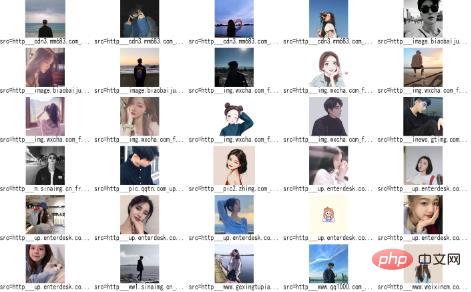
Gambar itu ditambahkan pada pemaparan dinding foto Seperti berikut
1. Buka ps dan import foto.

2. Cari [Fail]-[Automatik]-[Borang Kenalan] pada menu
3. Pilih folder foto ini.
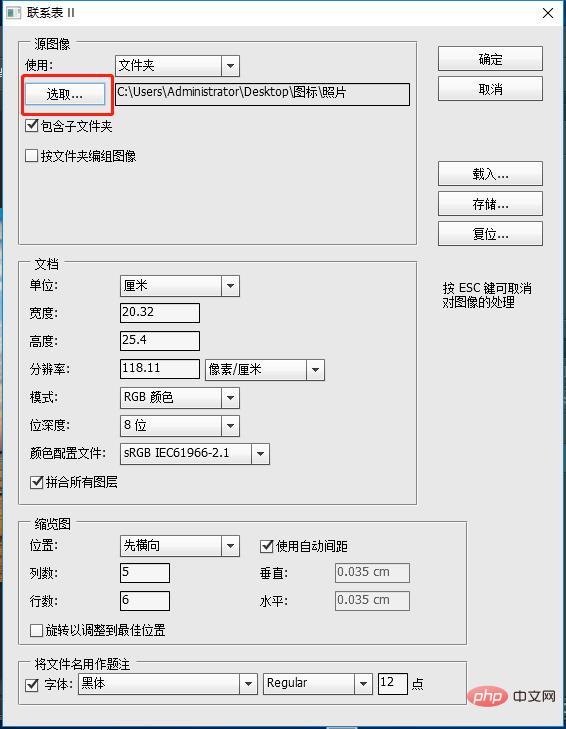
4. Lihat saiz imej dan cari [Imej]-[Saiz Imej] pada menu Pertama, ingat bahawa lebar ialah 24 dan ketinggian ialah 15.
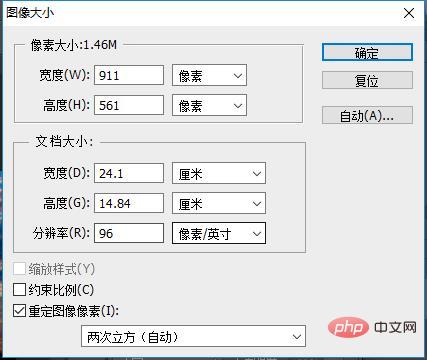
5 Pilih folder foto ini, lebar 24, tinggi 15, resolusi 150 piksel/inci dan sahkan.
6. Ia memuatkan semua gambar.
7. Selepas memuatkan, kami memilih corak definisi dalam penyuntingan untuk imej ini, tentukan [Contact Form 1] dan klik OK.
8 Kemudian kembali ke dokumen, pilih lapisan pelarasan dan klik pada corak.

9 Isian corak muncul. Anda boleh melaraskan sendiri nisbah penskalaan.
10. Selepas pengesahan, pilih mod [Cahaya Lembut], dan kemudian laraskan kelegapan untuk menonjolkan aksara dan memberikan foto kesan yang menjulang.
Pembelajaran yang disyorkan: Tutorial video PS
Atas ialah kandungan terperinci Artikel pemula: Cara mencantum berbilang gambar dengan cepat dan automatik menjadi satu dalam PS (kongsi). Untuk maklumat lanjut, sila ikut artikel berkaitan lain di laman web China PHP!
 Bagaimana untuk melukis garis putus-putus dalam PS
Bagaimana untuk melukis garis putus-putus dalam PS
 ps padam kawasan yang dipilih
ps padam kawasan yang dipilih
 ps keluar kekunci pintasan skrin penuh
ps keluar kekunci pintasan skrin penuh
 kekunci pintasan baldi cat ps
kekunci pintasan baldi cat ps
 Bagaimana untuk mengubah saiz gambar dalam ps
Bagaimana untuk mengubah saiz gambar dalam ps
 Bagaimana untuk menukar warna berus PS
Bagaimana untuk menukar warna berus PS
 Bagaimana untuk menjadikan latar belakang telus dalam ps
Bagaimana untuk menjadikan latar belakang telus dalam ps
 ps laraskan kekunci pintasan tepi
ps laraskan kekunci pintasan tepi